Pada artikel ini saya membahas tentang bagaimana cara posting artikel di WordPress dengan menggunakan file Docx.
File Docx adalah sebuah file dengan ekstensi .docx, dimana file ini merupakan hasil (output) dari aplikasi pengolah kata seperti Microsoft Word versi 2007 ke atas, Open Office, Libre Office, Google Docs dan lain sebagainya.
Latar belakang
Ceritanya beberapa pekan yang lalu saya order artikel di 2 penyedia jasa penulisan konten. Di saat yang bersamaan, di kantor pun ada anak magang yang bantu nulis artikel blog.
Entah ini kebetulan atau memang sudah jadi standar di industri penulisan konten, mereka bertiga punya persamaan dalam menyerahkan tulisannya.
Persamaannya adalah mereka bertiga menyerahkan tulisan dalam bentuk file dengan format .docx. Itu berarti besar kemungkinan mereka nulis artikelnya di aplikasi pengolah kata seperti Microsoft Word.
Ketika ada tulisan baru yang masuk, saya harus melakukan copy – paste dari file .DOCX tersebut ke editor blog secara manual. Belum lagi kalau di artikel tersebut ada gambarnya. Maka mau tidak mau Saya harus upload satu per satu gambar tersebut.
Kalau hanya satu gambar tidak masalah, tapi kalau dalam satu artikel ada banyak gambar dan artikel yang harus diposting ada banyak, maka ini sangat menyita waktu.
Kemudian saya putar otak, cari referensi sana-sini, melakukan eksperimen ini itu, dan pada akhirnya ketemulah cara yang saya bahas ini.
Hasilnya, saya bisa upload artikel, melakukan penyesuaian konten dan publish artikel dalam waktu yang jauh lebih cepat daripada cara manual sebelumnya.
Jadi kalau Anda juga sering order artikel, artikelnya ditulis dalam file .DOCX dan harus copy-paste secara manual, maka cara yang saya bahas ini bisa Anda praktekkan juga.
Kenapa pakai cara ini?
Sebenarnya cara posting pakai file Docx ini bukanlah cara yang lazim digunakan. Pasalnya dengan editor Gutenberg dan copy paste langsung dari Microsoft Word pun bisa.
Secara teori memang bisa. Tetapi pada prakteknya metode copy paste ini bisa dilakukan kalau semua yang ada di artikel tersebut bentuknya teks.
Sedangkan kalau di artikel itu ada gambarnya, maka gambar yang ada tidak ikut terupload dengan metode copy paste ini.
Untuk menguploadnya Anda harus melakukannya secara manual. Dan seperti yang saya bilang di atas, cara copas ini sangat menyita waktu.
Sehingga supaya lebih cepat dalam memposting artikel kita perlu melakukan cara yang saya bahas ini.
Cara Posting Dari File Docx Ke WordPress
Nah sekarang langsung saja kita masih ke pembahasan intinya. Untuk bisa memposting artikel yang sumbernya berupa file Docx ke WordPress, silakan ikuti langkah-langkah berikut ini.
- Buka halaman wp-admin, lalu tambahkan plugin baru.
- Cari plugin yang bernama “Mammoth .docx converter“.
- Lalu klik tombol Install Now.

- Tunggu proses installing nya dan jika sudah selesai aktifkan plugin tersebut dengan klik tombol ACTIVATE.


- Setelah plugin Mammoth .docx converter terinstall, selanjutnya tambahkan post baru dengan klik menu Post > Add New.

- Di bagian text editor, pastikan ada section Mammoth .docx converter. Jika sudah ada, klik tombol Choose File.

- Lalu cari dan pilih file yang akan diposting. Jika sudah klik tombol Open.

- Lakukan review terhadap konten yang akan diposting. Jika sudah, klik tombol Insert into Editor.

- Ubah ke dalam bentuk blocks dengan klik tombol Convert to Blocks.
Ini opsional. Anda boleh melakukannya, boleh juga tidak.
Saya mengubahnya ke dalam bentuk Blocks karena menggunakan Gutenberg.
- Lakukan penyesuaian seperlunya dan terakhir klik tombol Publish.

Selesai. Dan kini artikel yang sumbernya dari file Docx sudah terposting dengan mudah dan cepat. File gambarnya pun juga sudah terupload dan tesimpan di server atau hosting yang Anda pakai.
Begitu ya pembahasan saya mengenai cara posting artikel di WordPress dengan menggunakan file Docx ini.
Mudah-mudahan ada manfaatnya buat Anda yang baca dan mempraktekkannya. Terima kasih sudah menyimak dan sampai bertemu di artikel berikutnya.

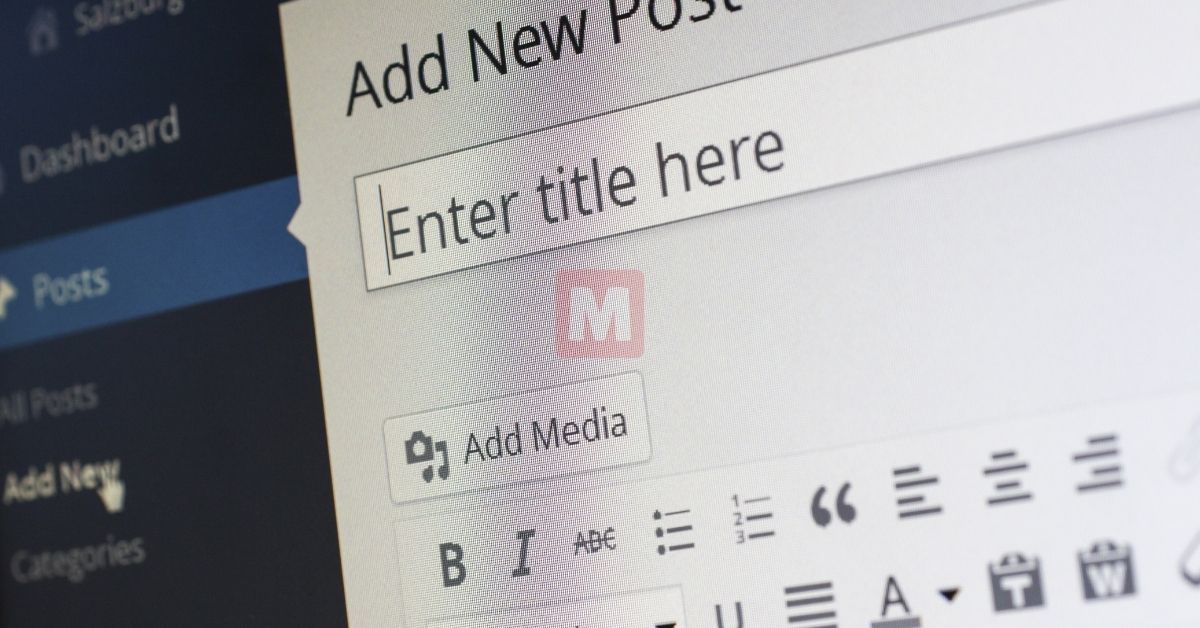

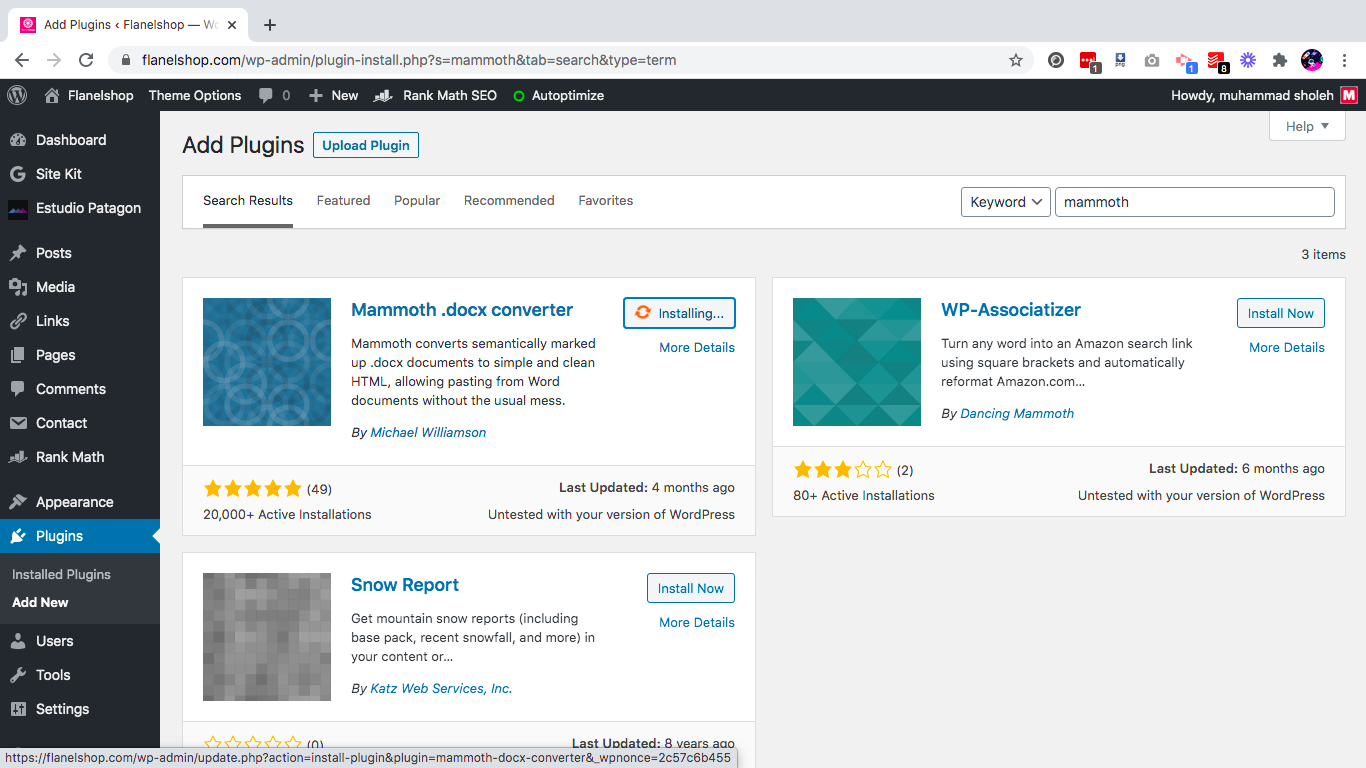
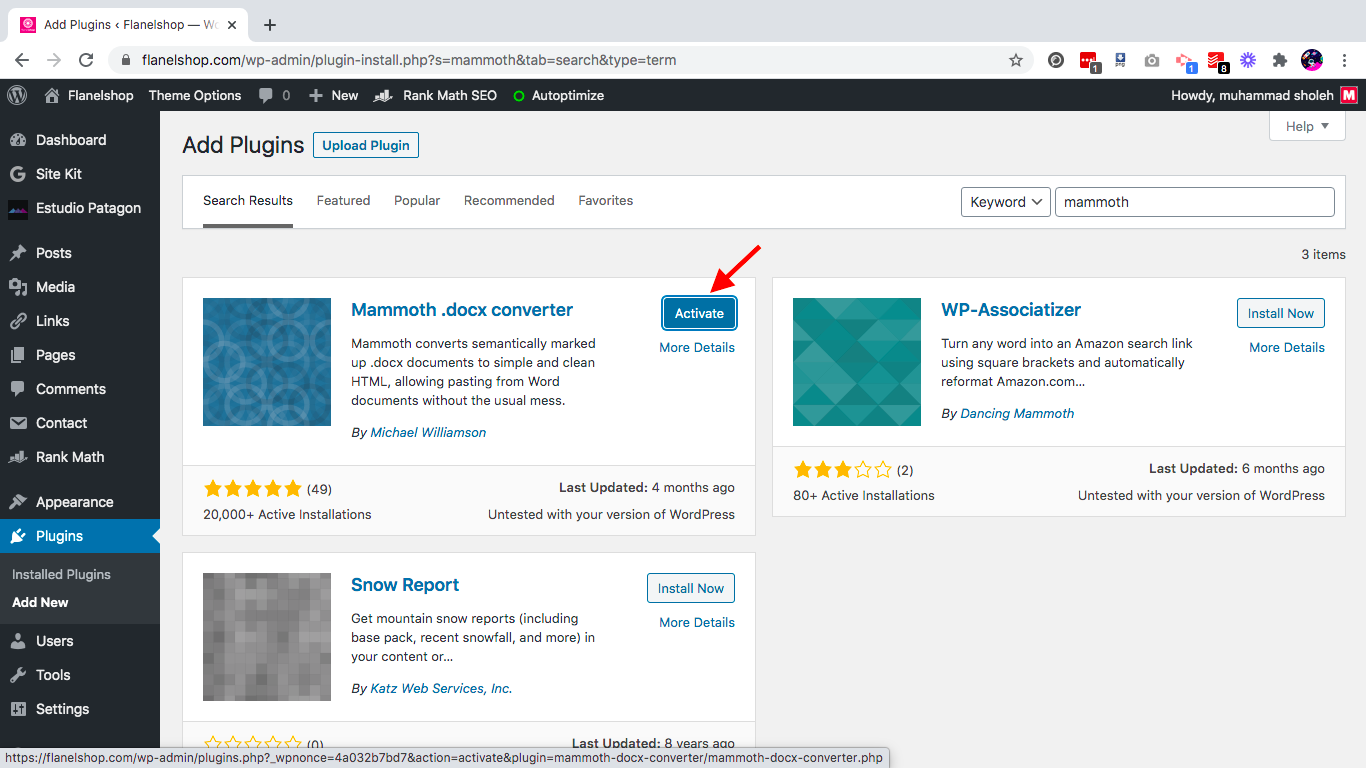
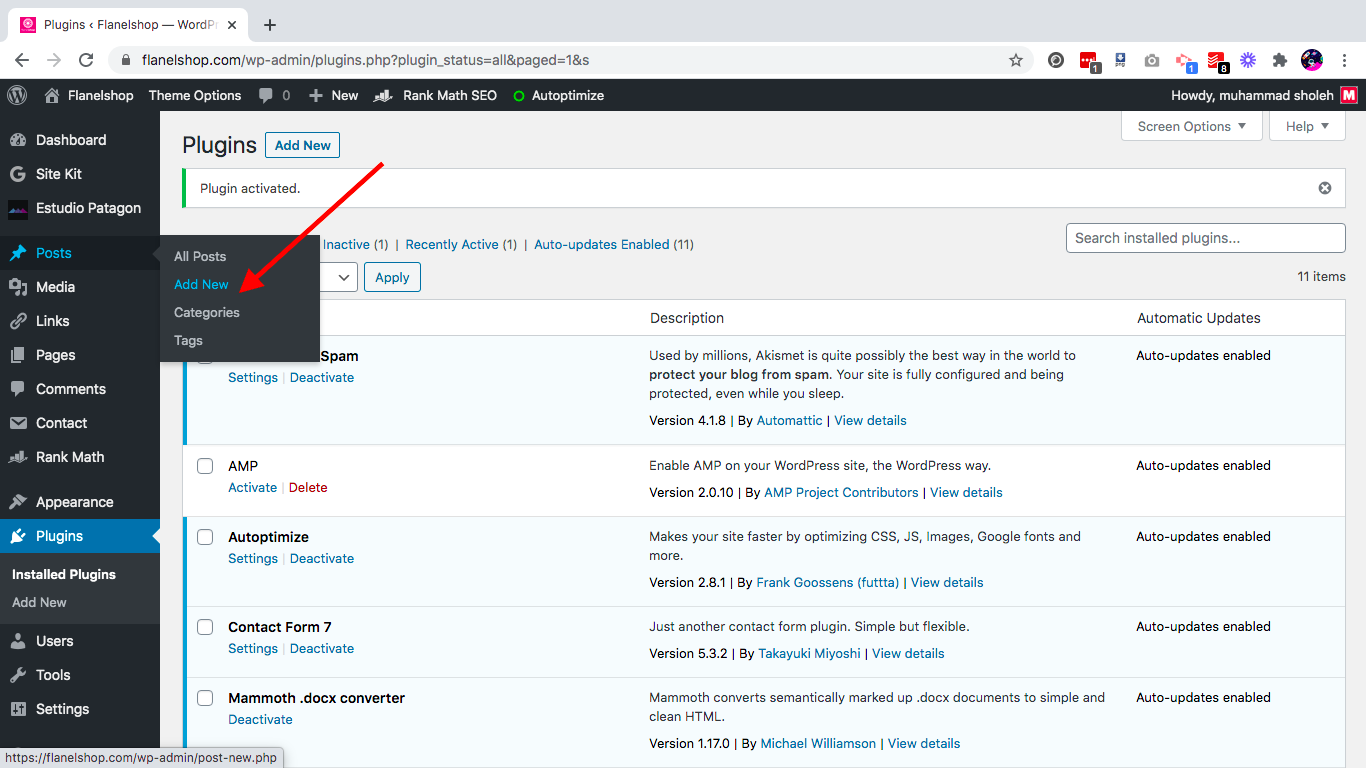
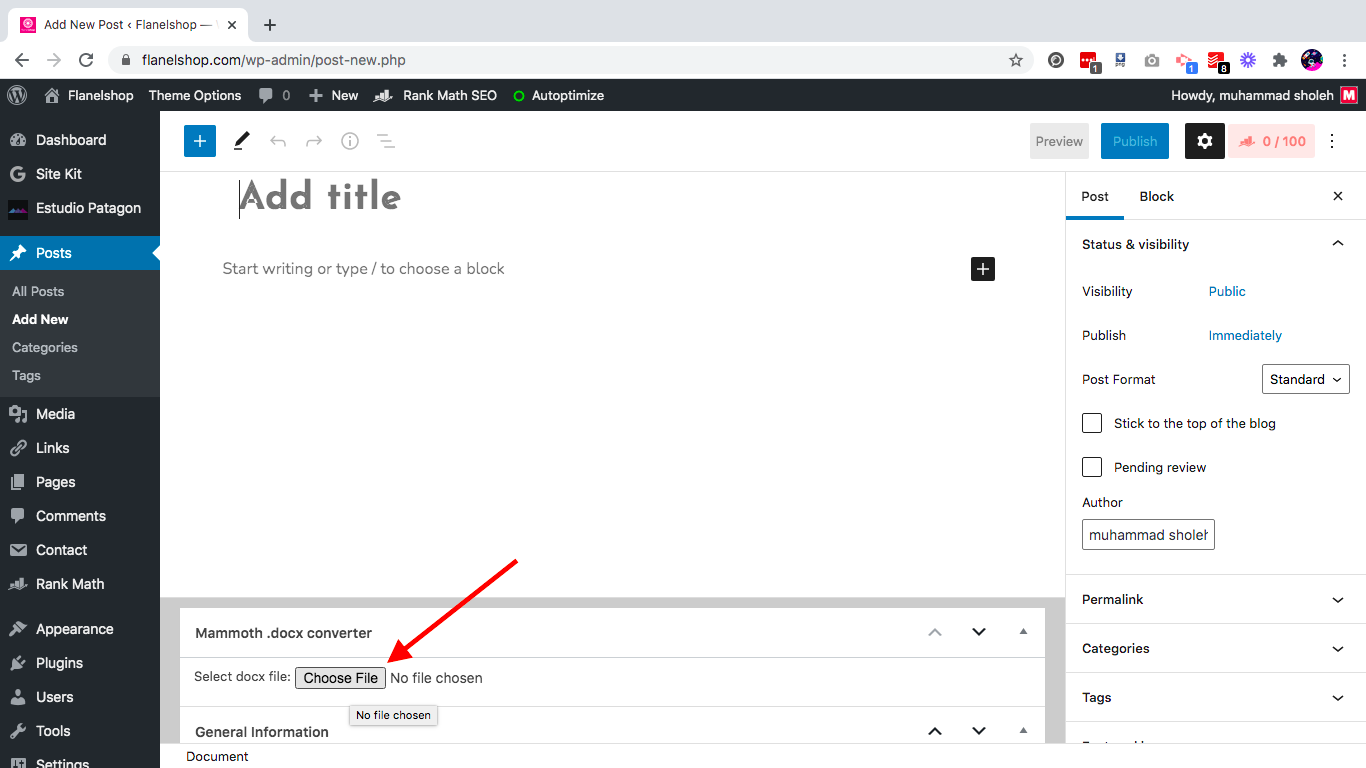
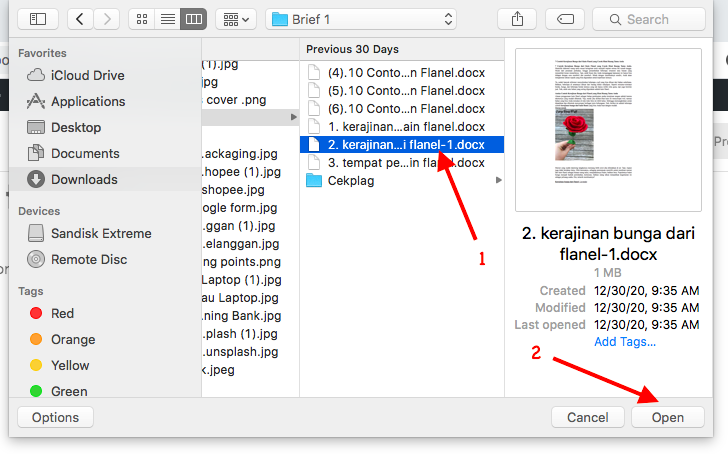

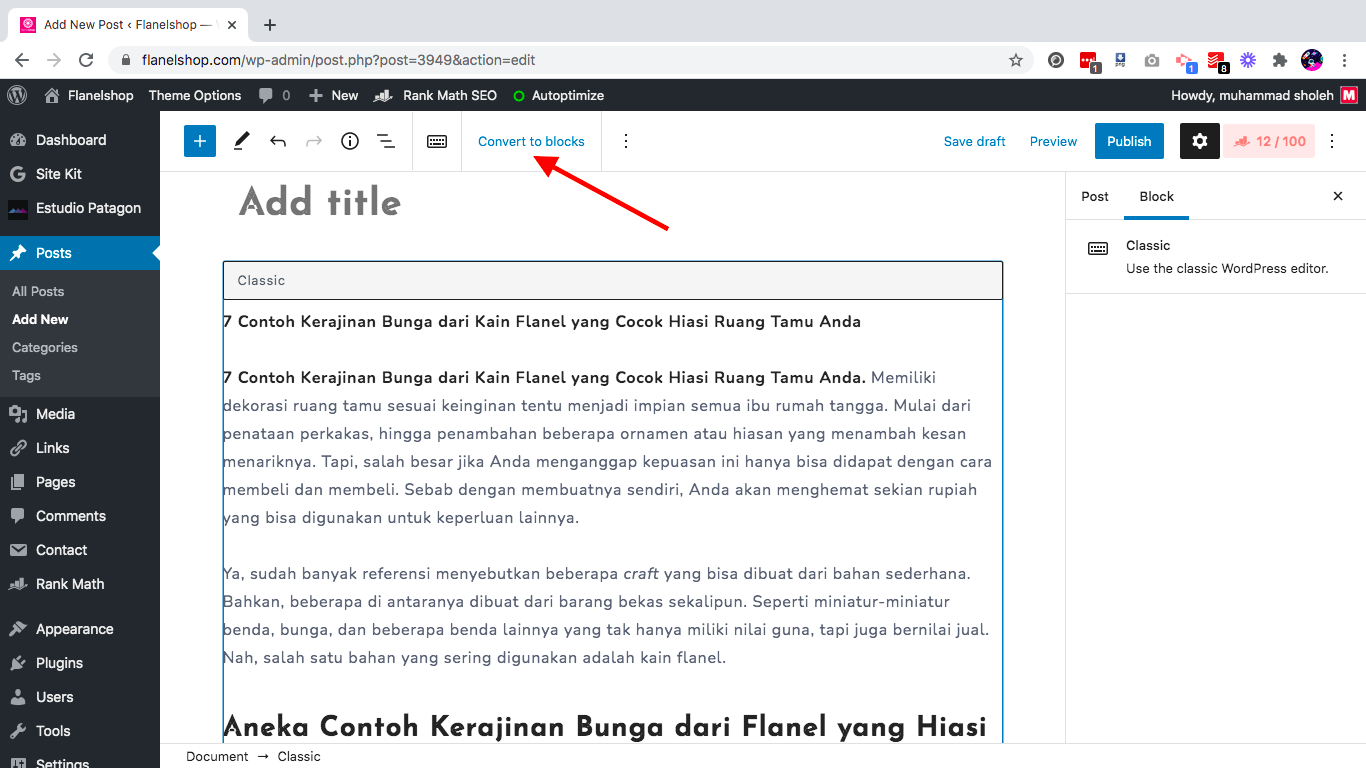
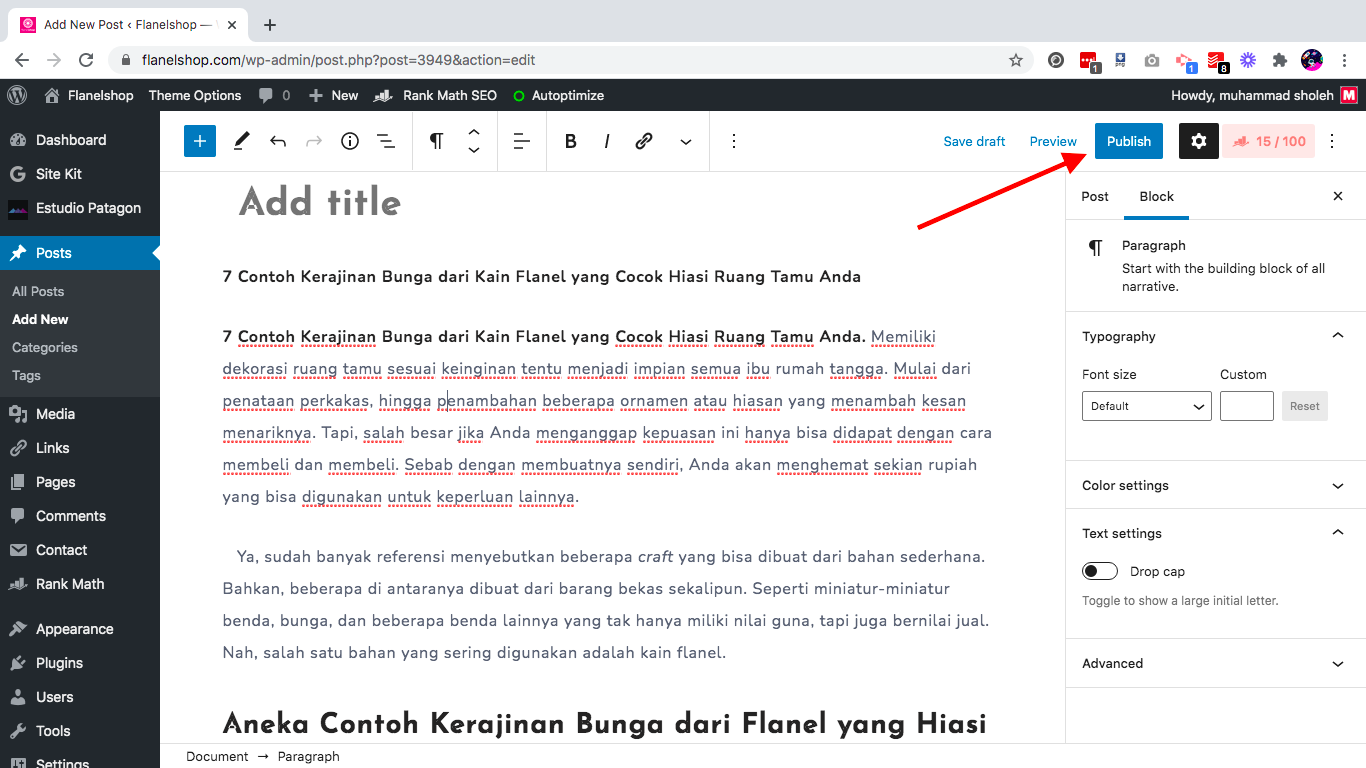






Mantab, artikelnya sangat membantu sekali. Kebetulan ane juga sedang cari tahu cara upload kaya gini. Untung nemu postingan ente min. Makasih banyak min.
sama-sama kak.. semoga bermanfaat ya..